このページでは、テーブルデータ転送プラグインを使用して、任意のタイミングでテーブルからレコードを作成する手順を確認できます。
ユーザーが任意のタイミングでテーブルのデータからレコードを作成します。
できること
任意のタイミングでテーブルからレコードを作成することで、業務内容に応じて必要なときにデータ転送ができます。
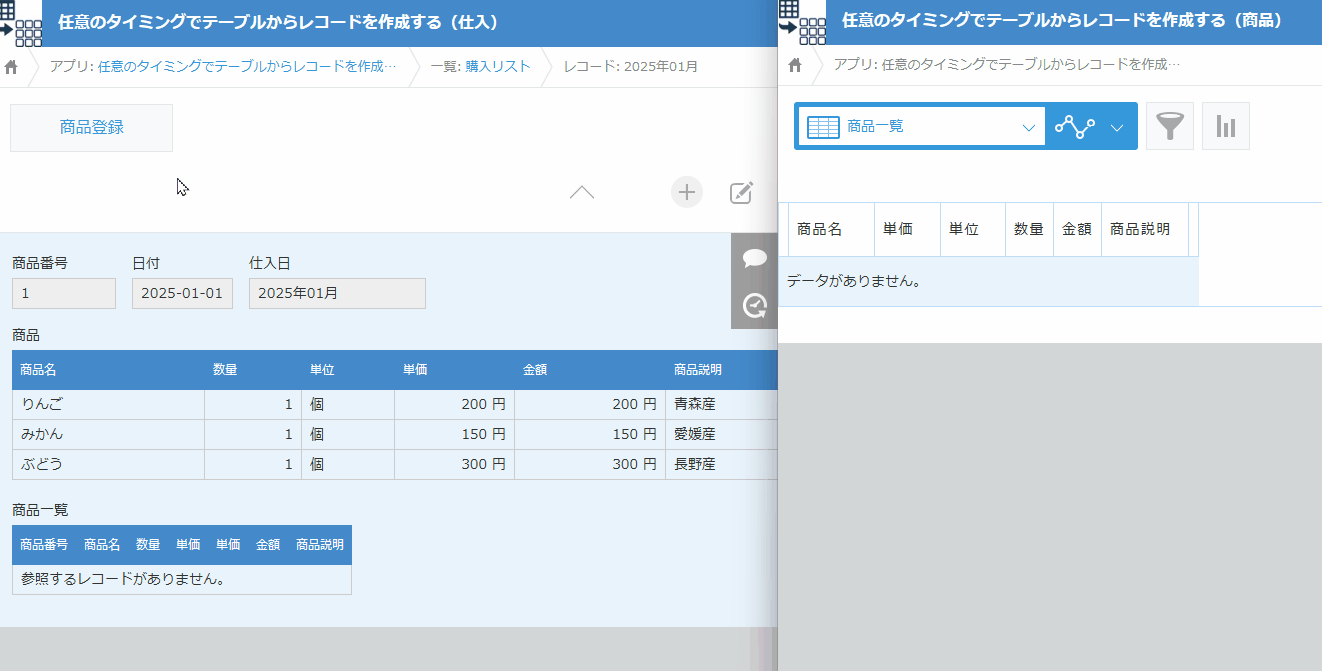
ボタンクリック時にテーブルデータの転送を行いました
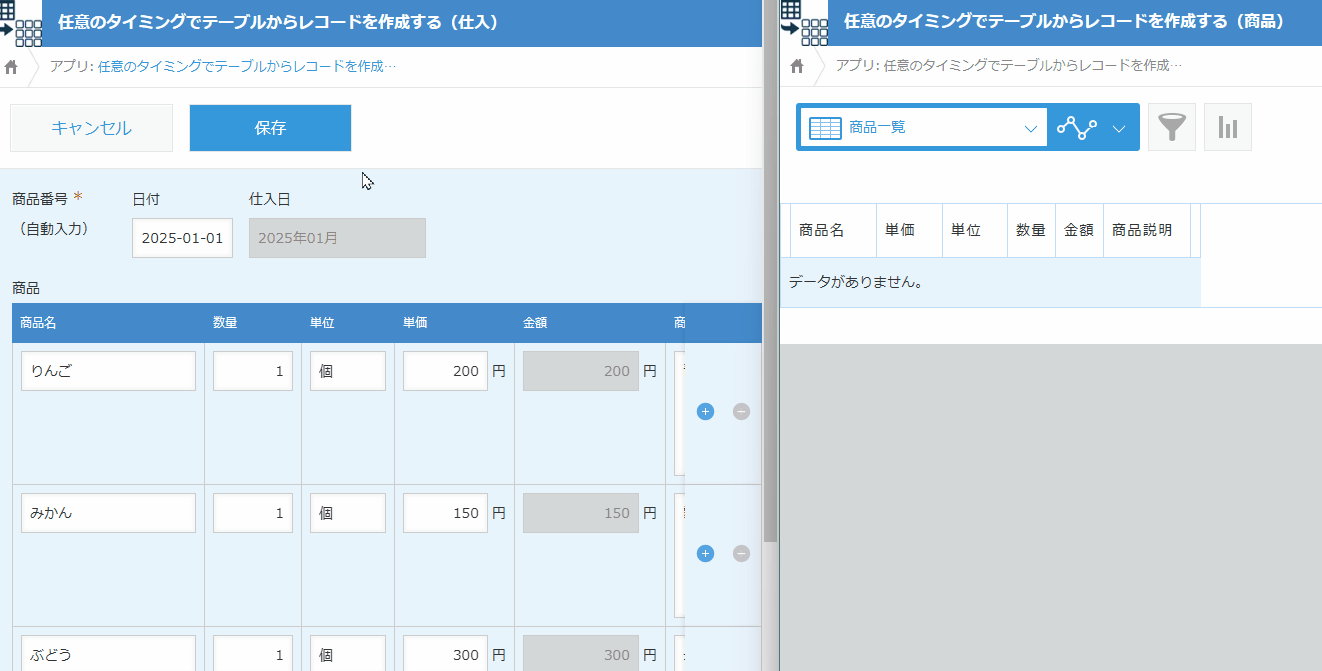
また、レコード保存成功時に自動転送を行うことも可能です
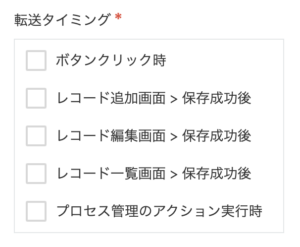
転送タイミングは上記から複数選択ができます
「今すぐ試す!」をクリックすると kintone のログイン画面が開き、
ログイン後すぐに実際の機能をお試しいただけます。
| 注意事項 ※機能を試す前に必ずご確認ください。 1.機密情報、個人情報、その他不適切な情報を登録しないこと 2.利用者のIPアドレスやそれに基づく行動を環境提供元のパートナーが確認できる権限を持っていること 3.サービス環境に過剰な負荷がかかるような利用を避けること 4.デモ環境の利用開始により上記注意事項に同意したものとみなす |
利用シーン
- 任意のタイミングで、仕入アプリのテーブル情報から商品アプリのレコードを作成する
必要なアプリ・プラグイン
アプリ
以下のボタンをクリックするとアプリテンプレートがダウンロードできます。
運用中のアプリでも設定が可能です。
今回の設定内容(設定手順)に基づいて、作成したい方はアプリテンプレートをダウンロードしてください。
プラグイン
まだkintoneにプラグインをインストールしていない方は、30日間のお試し申込をしてプラグインをご利用ください。
設定手順
- 転送元アプリと転送先アプリの2つを作成します。
転送元アプリには、テーブルフィールドを設定します。
転送先アプリには、それに対応するフィールドを設定します。
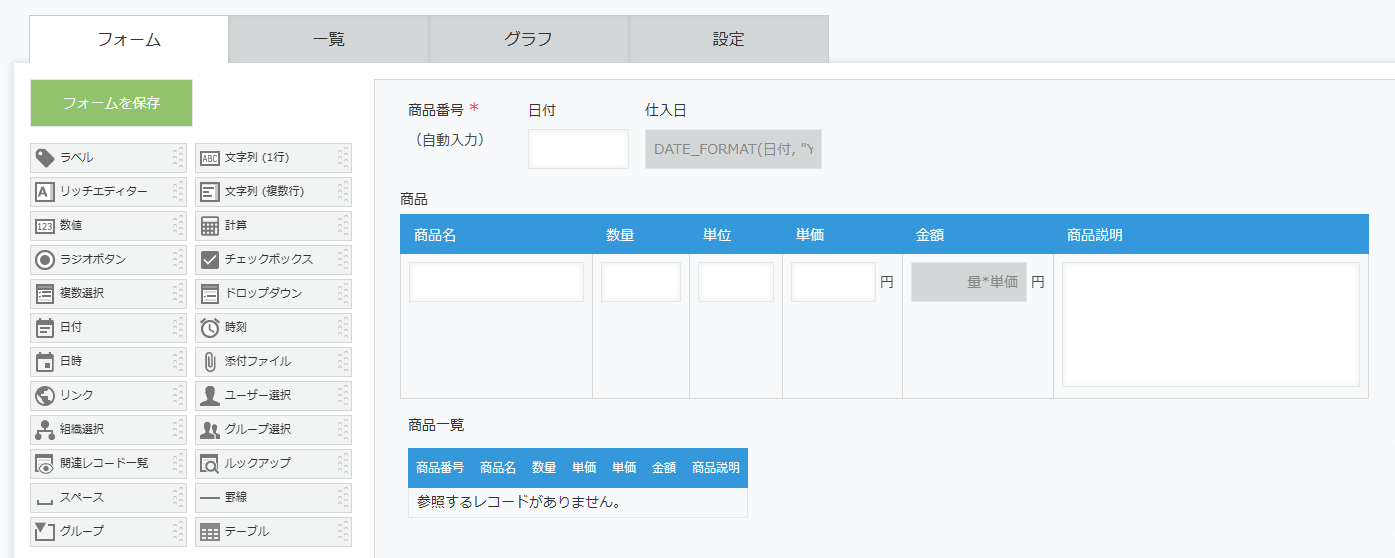
仕入アプリ(転送元アプリ)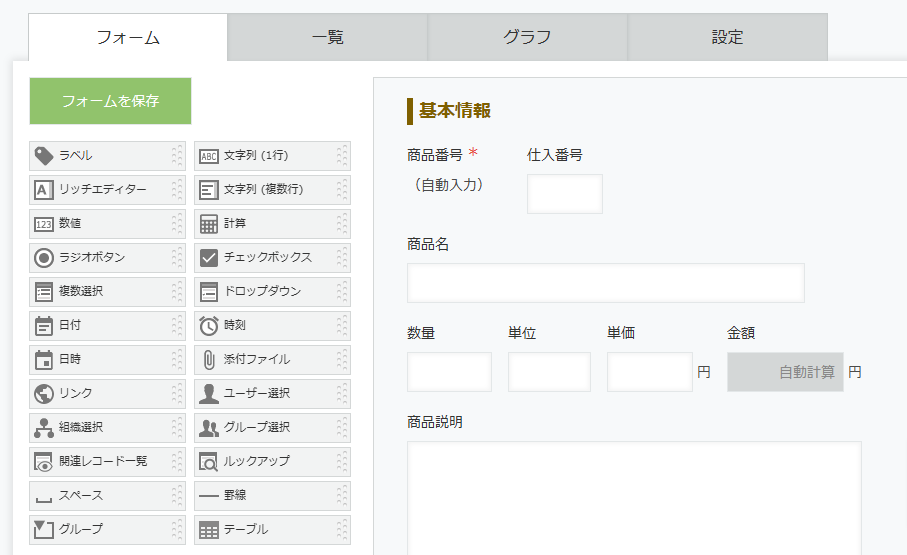 商品アプリ(転送先アプリ)
商品アプリ(転送先アプリ)アプリテンプレートを利用する場合は、既に設定済です。
- 転送元アプリにプラグインを追加して、設定画面を開きます。
まずは、テーブルを分解してレコードを作成するを参考に、転送マッピング情報の設定を行います。
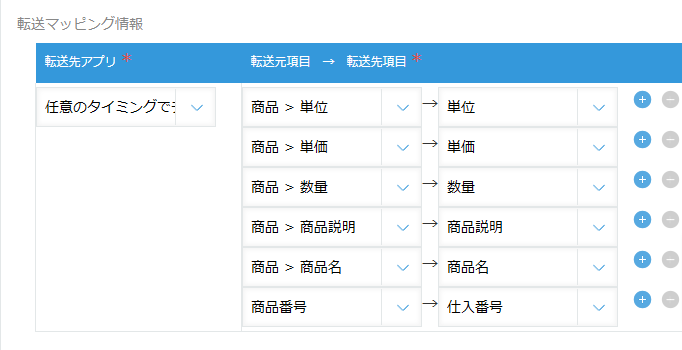
今回の例では、転送先に「任意のタイミングでテーブルからレコードを作成する(商品)」というアプリを選択して、それぞれ転送元と転送先で対応するフィールドを設定しました。
- 次に、転送タイミングの設定を行います。
ユーザーの任意のタイミングに設定することが可能です。
今回の例では、下記すべてのタイミングで転送を行うように設定を行いました。
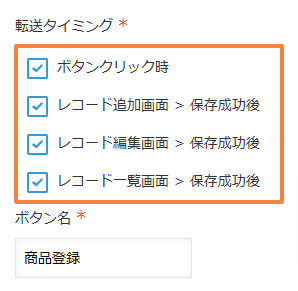
設定が完了したら、保存ボタンを押して、アプリを更新します。
完成
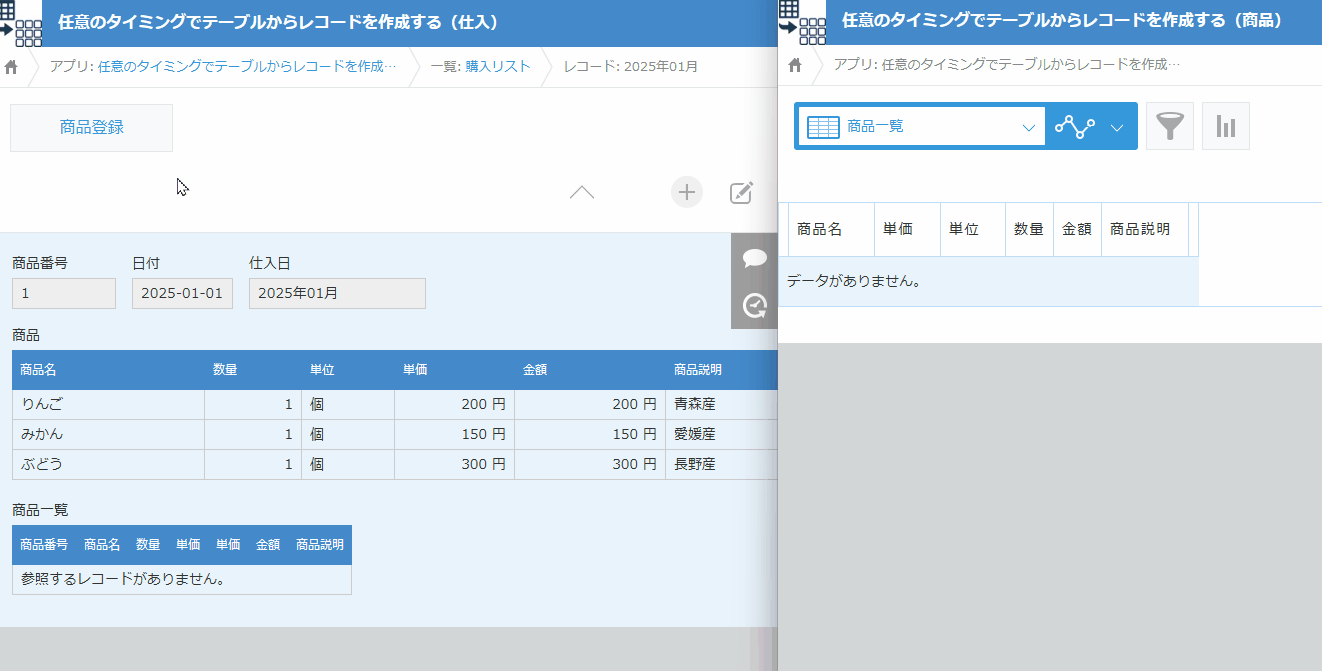
ボタンクリック時にテーブルデータを転送
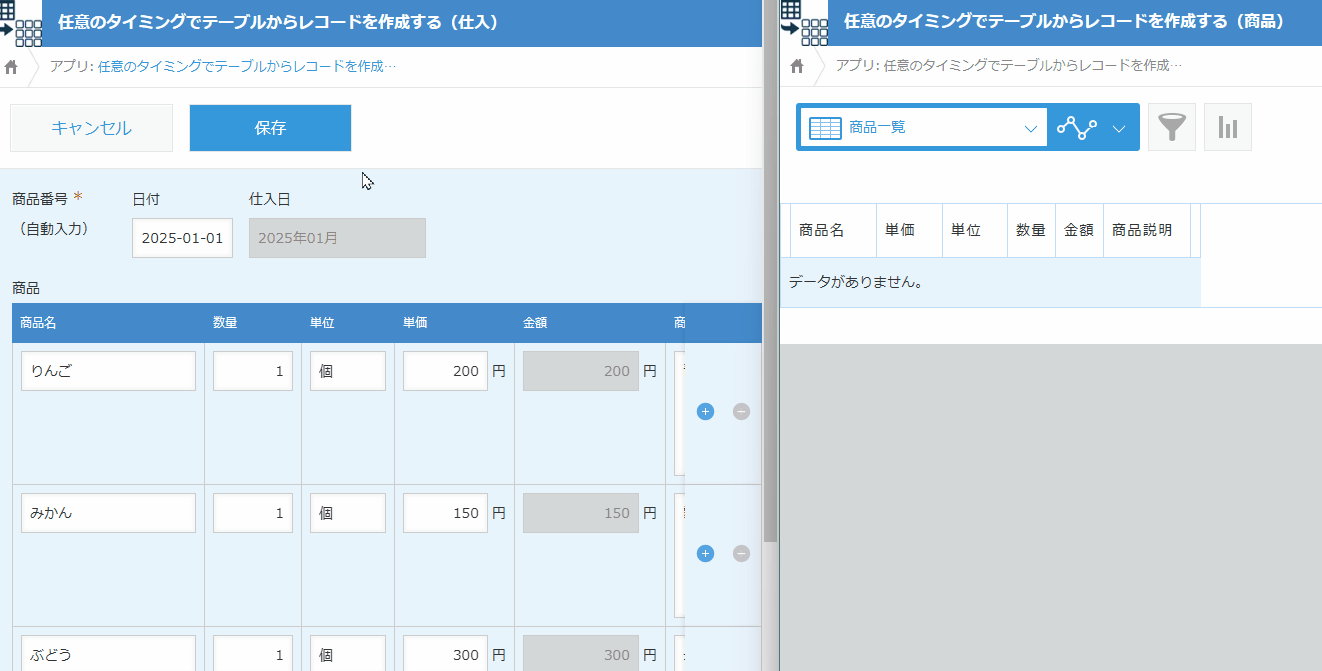
レコード保存成功時にテーブルデータを転送
プラグインのお悩みを解決する3つの方法
30日間無料お試し申込み
CrenaPluginは、自社のkintone環境で『30日間』無料でお試しいただけます。
お試しをご希望の方は、下のボタンををクリックし、『お試し申込フォーム』よりお申し込みください。
ご利用までの流れ

※ 直接お問い合わせの場合は 「contact@create-new-air.com」までご連絡ください。
「こんなの欲しかった!」が見つかる。CrenaPlugin。
CrenaPluginには、業務に合わせて選べる豊富なプラグインが揃っています。
プラグインを一つのメーカーで統一することで、機能の干渉を抑え、安心して組み合わせて使うことが可能です。
日々の業務をもっとスムーズに、もっと便利に。CrenaPluginは、現場の声を反映しながら常に進化を続けています。
まずは、あなたの環境で“使いやすさ”を体感してください。






